1. Постройте отрезки: горизонтальный длиной 60 мм, вертикальный – 120 мм, наклонный – 40 мм угол наклона 45°.
2. Постройте прямоугольник с вершиной высотой 70 мм и шириной 140 мм.
3. Постройте окружность с центром радиусом 60 мм с осями.
Задание №4 Управление отображением документа в окне на примере прямоугольника.
· 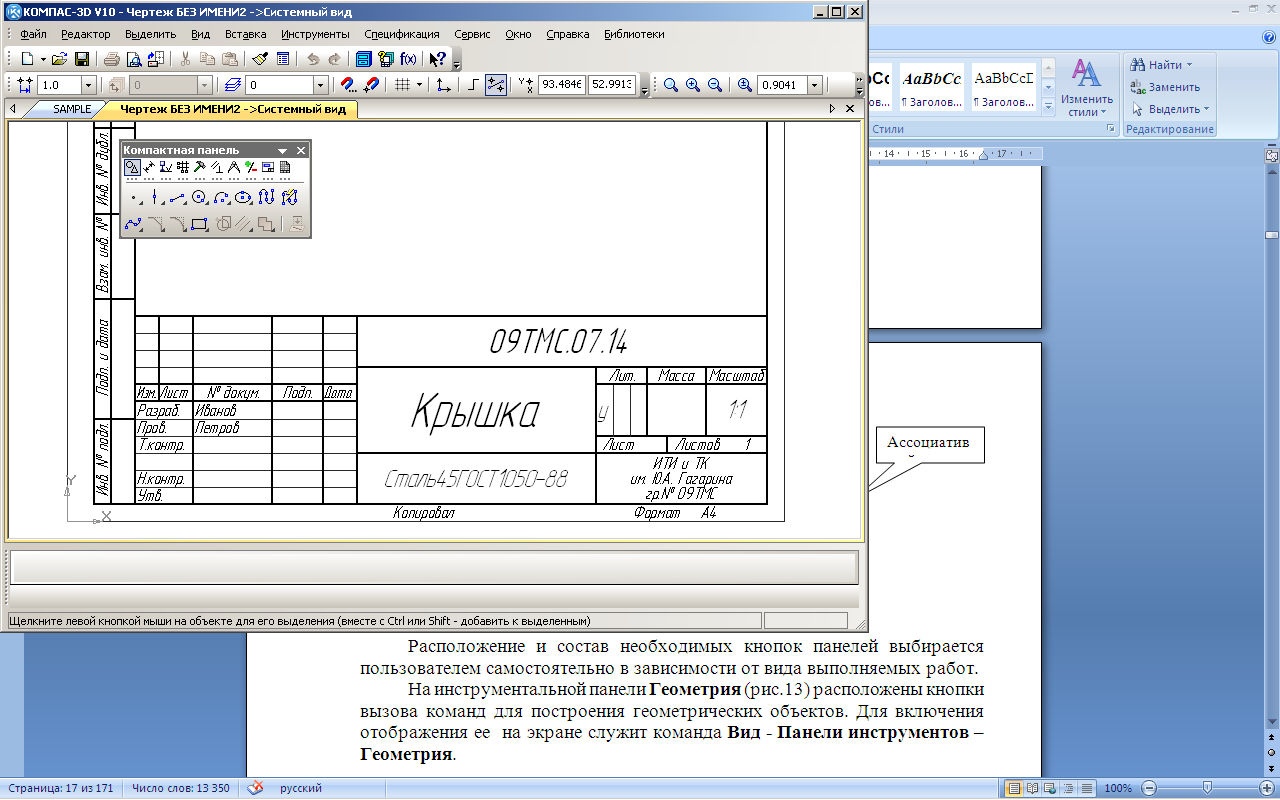 - инструментальная панель Геометрия;
- инструментальная панель Геометрия;
·  – прямоугольник высотой 40 мм шириной 60 мм с осями.
– прямоугольник высотой 40 мм шириной 60 мм с осями.
·
разверните Список масштаба, выберите нужное значение из списка или введите значение с клавиатуры.
· В поле текущий масштаб Инструментальной панели Вид установите М 1:1.
· Изображение примет вид:
Рис. Прямоугольник в М 1:1
·  - Увеличить масштаб рамкой (увеличение части объекта): щелкните ЛКМ в точке первого угла рамки, которая должна охватить увеличиваемую область;
- Увеличить масштаб рамкой (увеличение части объекта): щелкните ЛКМ в точке первого угла рамки, которая должна охватить увеличиваемую область;
· переместите курсор для достижения нужного размера рамки;
· после фиксации второго угла рамки изображение увеличится и займет всю площадь окна;
· В поле текущий масштаб Инструментальной панели Вид установите М 1:1.
·  - Увеличить масштаб изображения в фиксированное число раз. Каждый щелчок ЛКМ по данной кнопке увеличивает изображение в 1,2 раза. При изменении масштаба положение центра изображения не изменяется.
- Увеличить масштаб изображения в фиксированное число раз. Каждый щелчок ЛКМ по данной кнопке увеличивает изображение в 1,2 раза. При изменении масштаба положение центра изображения не изменяется.
·  – Уменьшить масштаб изображения в фиксированное число раз. Каждый щелчок ЛКМ по данной кнопке уменьшает изображение в 1,2 раза. При изменении масштаба положение центра изображения не изменяется.
– Уменьшить масштаб изображения в фиксированное число раз. Каждый щелчок ЛКМ по данной кнопке уменьшает изображение в 1,2 раза. При изменении масштаба положение центра изображения не изменяется.
·  – Сдвинут ь – сдвиг изображения в активном окне. Нажмите на кнопку Сдвинуть, курсор изменит свою форму (четырехсторонняя стрелка); Перемещайте курсор, удерживая ЛКМ. Достигнув необходимого положения, отпустите кнопку мыши и отключите команду.
– Сдвинут ь – сдвиг изображения в активном окне. Нажмите на кнопку Сдвинуть, курсор изменит свою форму (четырехсторонняя стрелка); Перемещайте курсор, удерживая ЛКМ. Достигнув необходимого положения, отпустите кнопку мыши и отключите команду.
·  – Приблизить / отдалить – Плавное изменение масштаба. Нажмите на кнопку Приблизить / отдалить, курсор изменит свою форму. Перемещайте курсор, удерживая ЛКМ, в вертикальном положении. При движении курсора вверх изображение будет плавно увеличиваться, в обратном направлении – уменьшаться. Центром масштабирования считается центральная точка окна документа; Достигнув необходимого размера, отпустите ЛКМ и отключите кнопку Приблизить / отдалить.
– Приблизить / отдалить – Плавное изменение масштаба. Нажмите на кнопку Приблизить / отдалить, курсор изменит свою форму. Перемещайте курсор, удерживая ЛКМ, в вертикальном положении. При движении курсора вверх изображение будет плавно увеличиваться, в обратном направлении – уменьшаться. Центром масштабирования считается центральная точка окна документа; Достигнув необходимого размера, отпустите ЛКМ и отключите кнопку Приблизить / отдалить.
·  – Показать все – редактируемый документ полностью отобразится в окне.
– Показать все – редактируемый документ полностью отобразится в окне.
Если вы пользуетесь мышью с колесом, то для изменения масштаба изображения можно вращать колесо. При вращении на себя изображение уменьшается, от себя – увеличивается.
Задание №5 Алгоритм построения чертежа пластины простейшими командами
Рис. Чертеж пластины
·
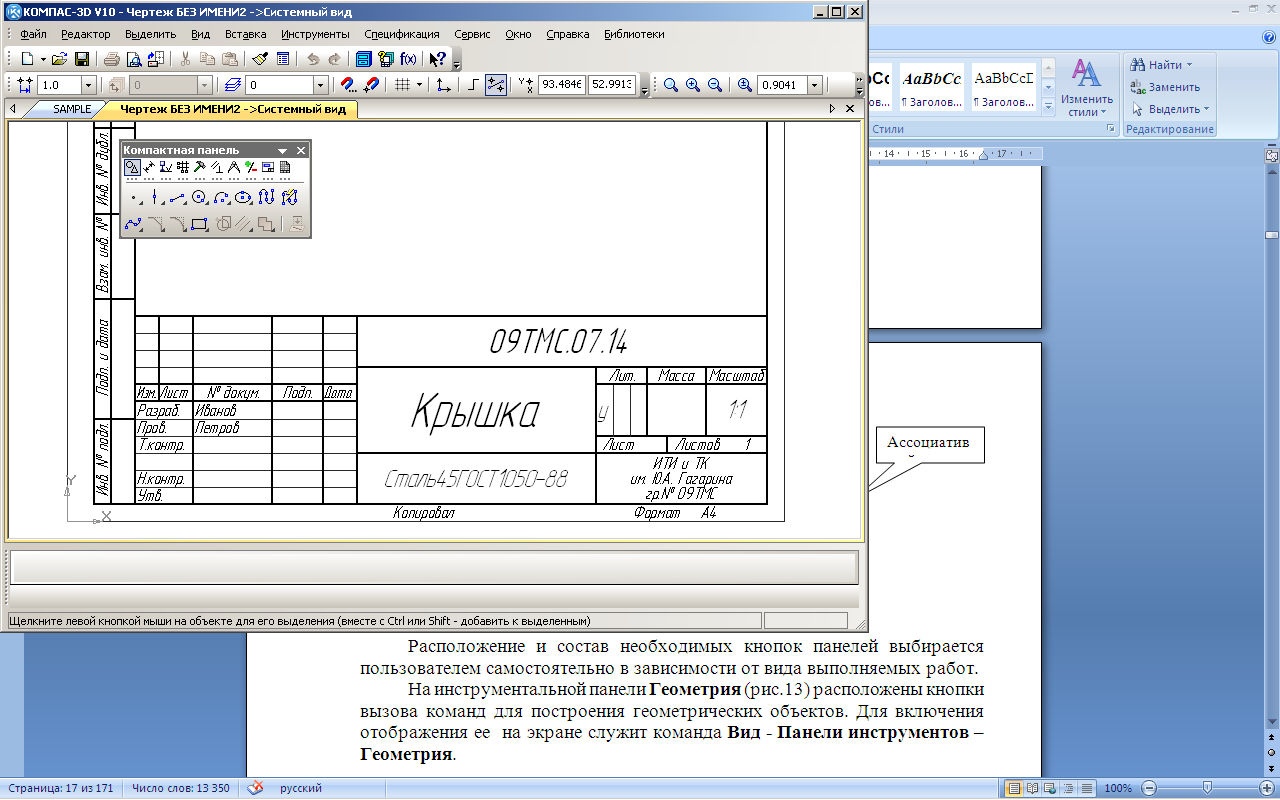 - инструментальная панель Геометрия;
- инструментальная панель Геометрия;
· текущий масштаб на Инструментальной панели Вид М 1:1.
· так как контур пластины замкнут и ограничен вертикальными и горизонтальными отрезками, то целесообразнее построение выполнять с помощью команды
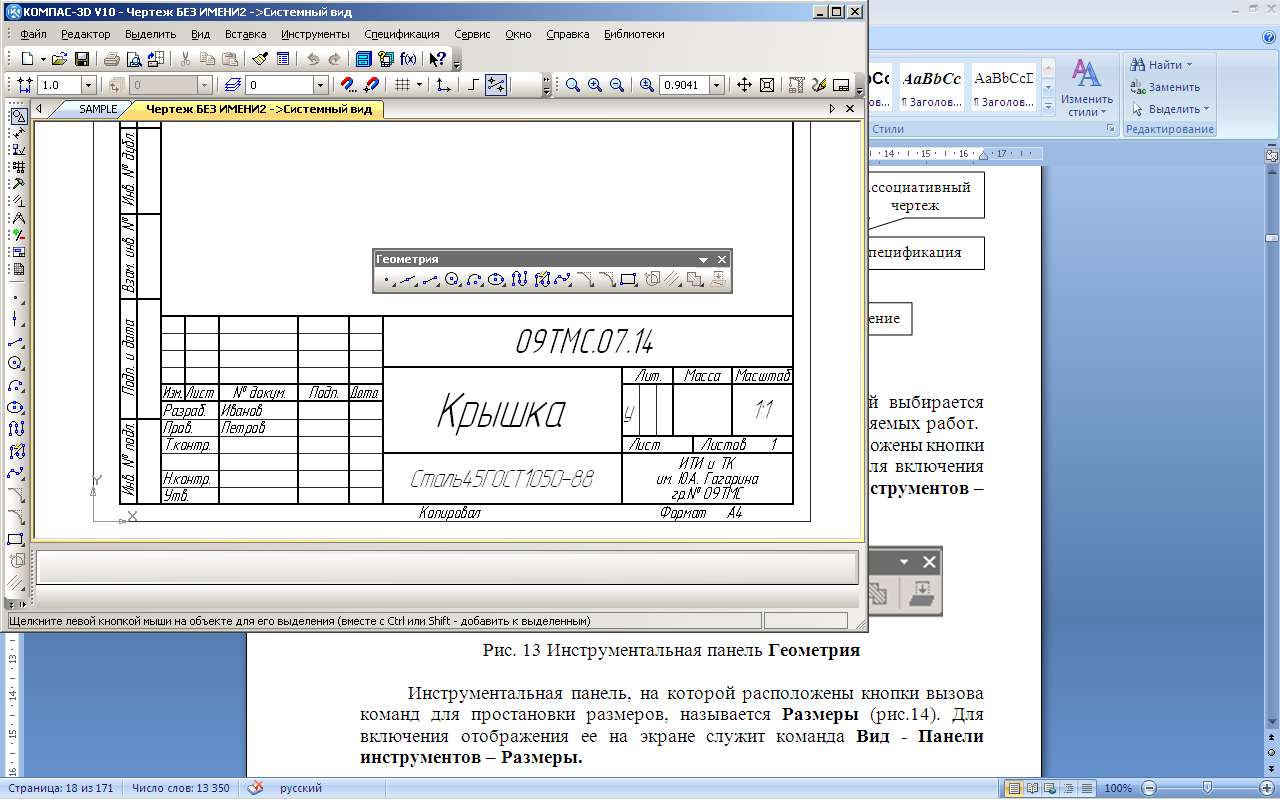 – Непрерывный ввод объекта Инструментальной панели Геометрия. В данном случае конечная точка созданного объекта автоматически становится начальной точкой следующего объекта.
– Непрерывный ввод объекта Инструментальной панели Геометрия. В данном случае конечная точка созданного объекта автоматически становится начальной точкой следующего объекта.
· Ортогональное черчение панель Текущее состояние;
· укажите начальную точку отрезка;
· два раза щелкнув (ЛКМ) в поле длина панели Свойств, введите значение 90, нажмите <Enter> и расположите отрезок горизонтально вправо;
· вновь в поле длина панели Свойств введите значение следующего отрезка, рассчитанное по формуле (44 – 14): 2 = 15, нажмите <Enter> и расположите отрезок вертикально вверх;
· определите длину третьего отрезка по формуле (90 – 60): 2 = 15, введите значение в поле длина панели Свойств, <Enter> и расположите отрезок горизонтально влево;
· далее введите поле длина панели Свойств 14, нажмите <Enter> и расположите отрезок вертикально вверх;
· для точного построения следующего отрезка щелкните правой клавишей мыши (ПКМ) в любой точке чертежа. В появившемся контекстном меню поставьте курсор на меню Привязки, щелчок мыши при этом выполнять не нужно. После этого содержимое меню автоматически раскроется. Выберите из списка привязку Выравнивание щелчком ЛКМ;
Рис. Выбор локальной привязки Выравнивание
· курсор изменил свою форму, что свидетельствует о том, что привязка активна;
· установите курсор так, чтобы его «ловушка» захватывала объект (вертикальный отрезок), к которому требуется привязаться. В точке, соответствующей выбранной привязке, появится «крестик», свидетельствующий о срабатывании привязки;
Рис. Установка привязки Выравнивание
· щелчком ЛКМ зафиксируйте отрезок;
· так как деталь симметричная, то величина верхнего вертикального отрезка равна нижнему. Вновь в поле длина панели Свойств введите значение следующего отрезка, рассчитанное по формуле (44 – 14): 2 = 15, нажмите <Enter> и расположите отрезок вертикально вверх;
· вызовите щелчком ПКМ локальную привязку Выравнивание и зафиксируйте следующий отрезок;
· повторите предыдущий пункт и выровняйте отрезок по вертикали;
· так как деталь симметричная, то величина левого горизонтального отрезка равна правому. Введите значение отрезка, рассчитанного по формуле (90 – 60): 2 = 15 в поле длина панели Свойств, <Enter> и расположите отрезок горизонтально вправо;
· вызовите щелчком ПКМ локальную привязку Выравнивание и зафиксируйте следующий вертикальный отрезок;
· повторите предыдущий пункт и выровняйте отрезок по вертикали;
· подведите курсор к началу координат, сработает глобальная привязка (действующая по умолчанию) Ближайшая точка;
· зафиксируйте отрезок щелчком ЛКМ;
· на панели Специального управления нажмите кнопку 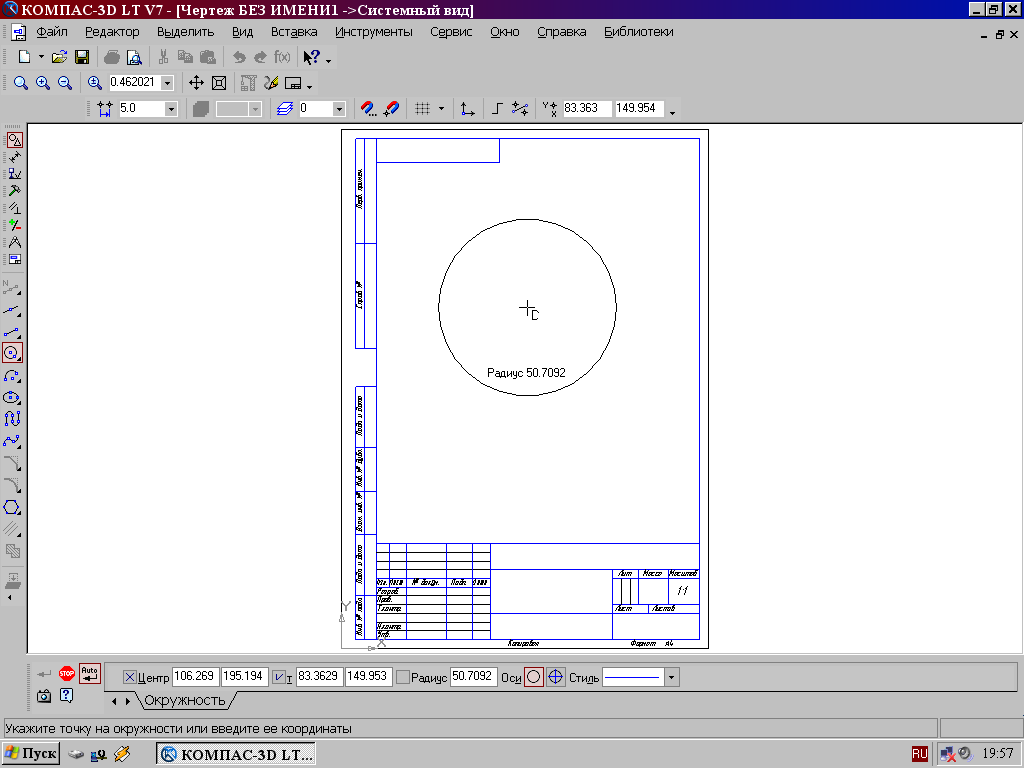 – Прервать команду;
– Прервать команду;
·  чтобы найти центр данной пластины, на Инструментальной панели Геометрия выберите Отрезок;
чтобы найти центр данной пластины, на Инструментальной панели Геометрия выберите Отрезок;
· на панели Свойств щелкните ЛКМ в поле Стиль и щелчком выберите тип линии Осевая;
· на Инструментальной панели Текущее состояние активизируйте ЛКМ кнопку – Установка глобальных привязок;
· в диалоговом окне выберите привязку Середина и включите флажок, нажмите «ОК»;
· ведите курсор мыши по линии до тех пор, пока его «ловушка» не захватит объект;
· постройте вертикальный отрезок;
· аналогичным образом найдите середину вертикального отрезка и постройте горизонтальный отрезок;
· на панели Свойств щелкните ЛКМ в поле Стиль и щелчком выберите тип линии Основная;
· 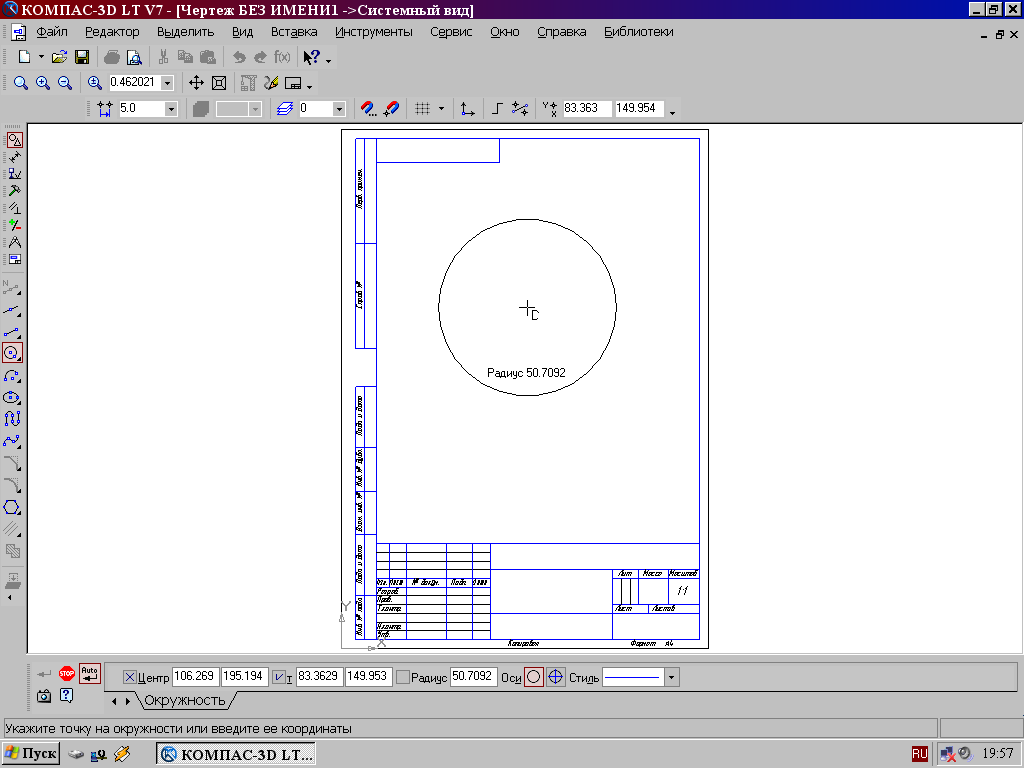 – Прервать команду;
– Прервать команду;
· 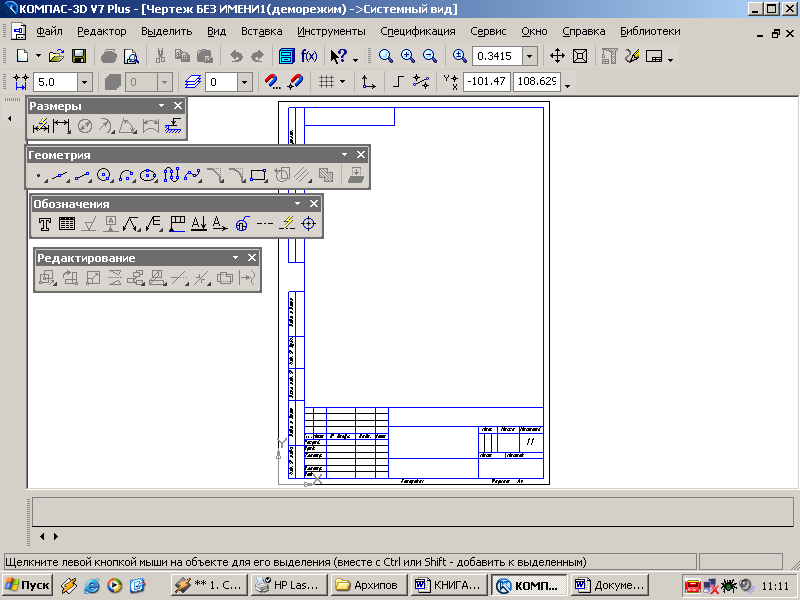 – Окружность;
– Окружность;
· укажите центр окружности (точка пересечения осевых линий). Сработает установленная вами глобальная привязка Середина;
· два раза щелкнув ЛКМ в поле Радиус панели Свойств, введите значение 15 (на чертеже дано значение диаметра (∅ = 30)) и нажмите <Enter>;
· 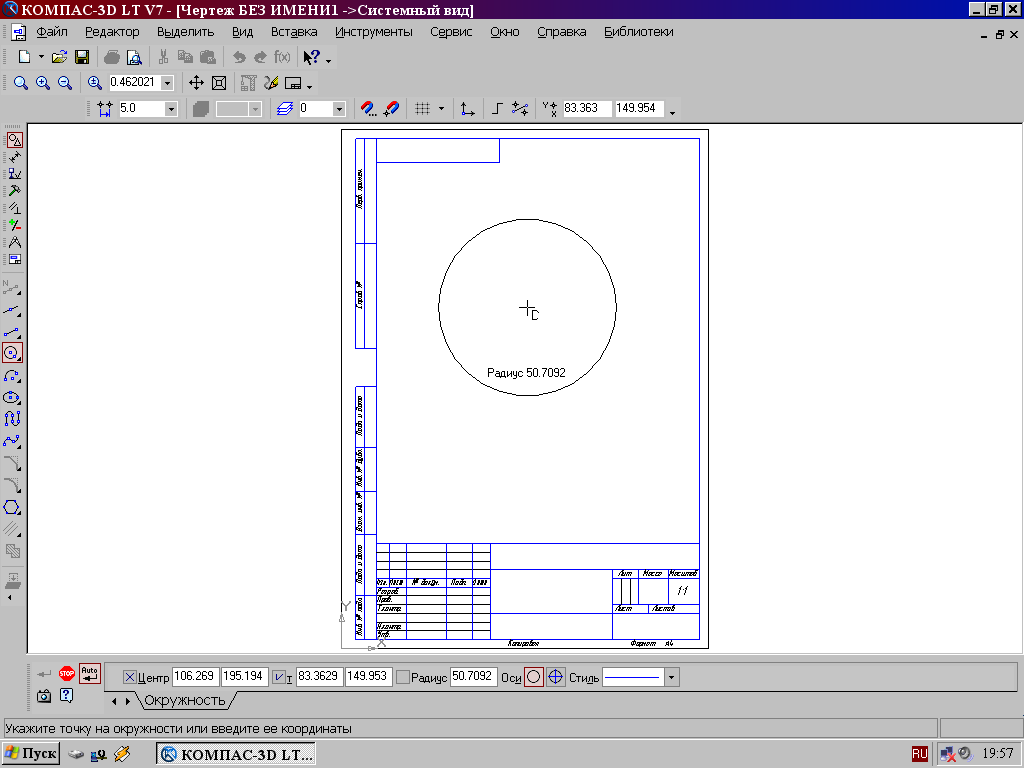 – Прервать команду;
– Прервать команду;